WIN10 레지스트리에서 항목을 삭제할 때 오류를 처리하는 방법
- WBOYWBOYWBOYWBOYWBOYWBOYWBOYWBOYWBOYWBOYWBOYWBOYWB앞으로
- 2024-03-28 09:21:061440검색
php 편집기 Xiaoxin은 WIN10 레지스트리에서 항목을 삭제할 때 오류를 처리하는 방법을 공유합니다. 먼저 레지스트리 편집기를 열고 삭제할 항목을 찾은 다음 항목을 마우스 오른쪽 버튼으로 클릭하고 "고급"을 클릭합니다. " 새 대화 상자에서 "소유자" 옵션에서 현재 사용자 계정을 선택합니다. "모든 하위 키의 소유자 바꾸기"를 선택하고 "확인"을 클릭합니다. 마지막으로 권한 대화 상자로 돌아가서 현재 사용자 계정을 선택합니다. 모든 권한을 부여합니다.
1. 삭제할 수 없는 레지스트리 키를 마우스 오른쪽 버튼으로 클릭하고 팝업 메뉴에서 [권한] 메뉴 항목을 선택합니다.
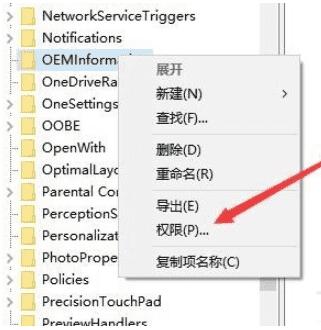
2. 열린 레지스트리 키 권한 설정 창에서 [추가] 버튼을 클릭하세요.
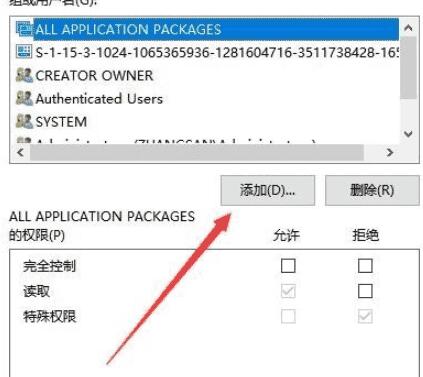
3. 선택된 사용자 또는 그룹 창이 열리면 [모두]를 입력하고 [이름 확인] 버튼을 클릭하세요.
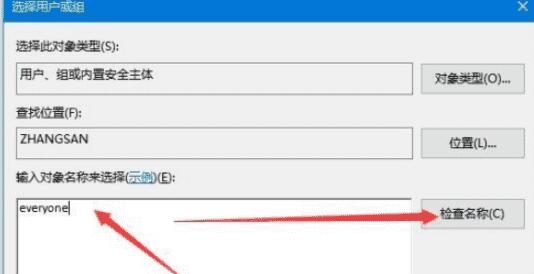
4. 이때 방금 입력한 모든 사람은 자동으로 하이퍼링크가 됩니다. 열리는 권한 창에서 방금 추가한 모든 사람을 선택한 후 아래 [모든 권한 허용] 확인란을 선택합니다. 마지막으로 확인 버튼을 클릭하세요.
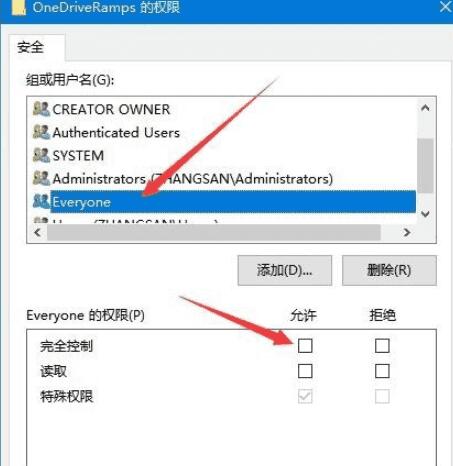
5. 이때 레지스트리 키를 다시 삭제하면 위의 오류 메시지가 나타나지 않습니다. 레지스트리 키의 내용을 쉽게 삭제할 수 있습니다.
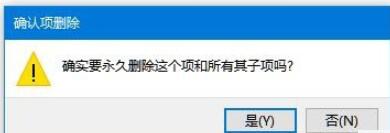
위 내용은 WIN10 레지스트리에서 항목을 삭제할 때 오류를 처리하는 방법의 상세 내용입니다. 자세한 내용은 PHP 중국어 웹사이트의 기타 관련 기사를 참조하세요!
성명:
이 기사는 zol.com.cn에서 복제됩니다. 침해가 있는 경우 admin@php.cn으로 문의하시기 바랍니다. 삭제
이전 기사:열 수 없는 WIN10 타일을 수정하는 방법다음 기사:열 수 없는 WIN10 타일을 수정하는 방법

